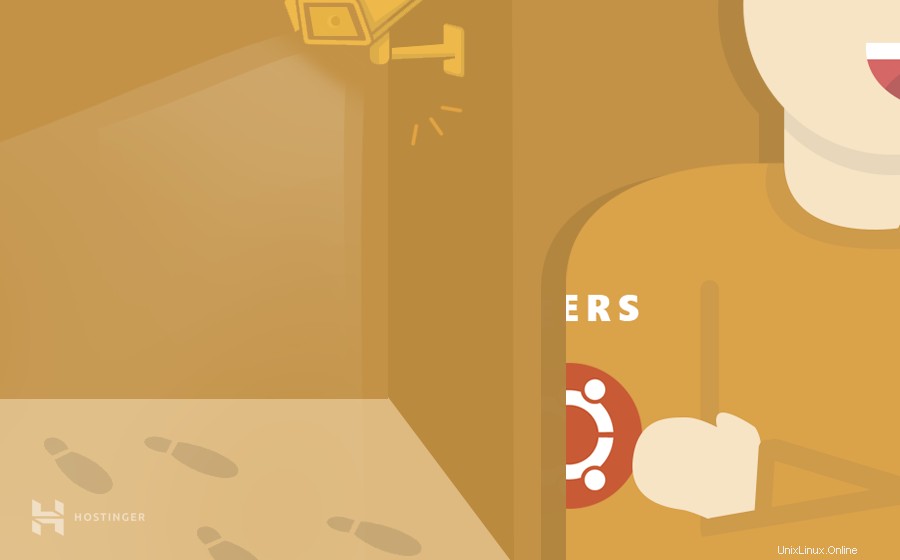
この記事では、UbuntuVPSでユーザーを一覧表示する方法を紹介します。このチュートリアルを終了すると、いくつかの基本的なコマンドを実行して、登録済みのすべてのユーザーとグループを表示し、システム管理を管理できるようになります。それで、これ以上面倒なことはせずに、始めましょう。
Ubuntuでシステムユーザーを一覧表示する理由
Linuxは、チームベースのプロジェクトに適しているため、技術研究グループや開発コミュニティの間で人気があります。これは、多くの場合、Linuxベースのシステムが複数のユーザーによって同時に使用されることを意味します。
そのため、これらのユーザーとグループの管理は日常業務です。システム管理者は、Ubuntuの完全な機能を利用して、ユーザーとグループがシステムと対話する方法を制御できます。
たとえば、特定のユーザーとグループに特定のファイルとフォルダーへのアクセスを許可できます。さらに、構成と管理の権限を調整して、有害な匿名プロセスを防止することにより、システムを変更し、データを保護することができます。
ただし、これらの設定を構成する前に、UbuntuVPSまたはサーバーでユーザーを一覧表示する方法を学習することをお勧めします。理由は簡単です。マシン上のすべての操作を確認するには、それらの権限とアクティビティを確認する必要があります。
Ubuntu VPSのユーザーを一覧表示するため、コマンドラインを使用してアクセスする必要があることに注意してください。ターミナルシェル(LinuxおよびmacOS)またはPuTTY(Windows)で作業できます。 Hostingerユーザーの場合、ログイン資格情報はhPanelのサーバーにあります。 タブ。
Ubuntuでユーザーを一覧表示する方法
このチュートリアルは、すべてのユーザーの一覧表示、グループの一覧表示、ログインしているユーザーの一覧表示の3つの部分に分けられます。
Linux上のすべてのユーザーの一覧表示
Linuxは、ユーザー登録に関するすべての情報を passwdというファイルに保存します。 、 / etc / passwdにあります 。
- ファイルの内容にアクセスするには、ターミナルを開き、次のコマンドを入力します:
less /etc/passwd
- スクリプトは次のようなリストを返します:
root:x:0:0:root:/root:/bin/bash daemon:x:1:1:daemon:/usr/sbin:/bin/sh bin:x:2:2:bin:/bin:/bin/sh sys:x:3:3:sys:/dev:/bin/sh …
上記の出力では、各行はユーザーに対応しています。行数は登録ユーザー数によって異なります。
各行には、コロンで区切られた7つのフィールドが含まれています (: )。これらのフィールドには、特定のユーザーに関する特定の情報が含まれています。
最初の行を見てみましょう:
root:x:0:0:root:/root:/bin/bash
各フィールドの意味は、左から右に次のとおりです。
- ルート —ログイン名 ユーザーの。
- b —プレースホルダー パスワード用(実際のパスワードは別のファイルに保存されます)。
- 0 —ユーザーID 、これは登録ユーザーごとに一意です。デフォルトでは、rootのユーザーIDは0です。
- 0 —グループID 。ユーザーIDと同様に、ユーザーごとに一意です。
- ルート —コメントフィールド 。ユーザーの簡単な説明が含まれ、通常はユーザーのフルネームが入力されます。
- / root —ホームディレクトリ 。これは、ユーザーのメインディレクトリです。 root以外のユーザーの場合、フォルダーは/ home/usernameになります。
- / bin / bash —ユーザーシェル 。ユーザーがシステムにサインインするために使用するシェルを指します。
ユーザーの名前だけを表示したい場合は、次の特別なコマンドを実行できます:
cut -d : -f 1 /etc/passwd
Linuxでのユーザーグループの一覧表示
Linuxでは、グループを作成するオプションもあります。基本的に、複数のユーザーを集めて、それらに共同特権またはアクセス権を付与します。複数のチームが同じシステムを使用している場合に特に便利です。
ユーザーとは異なり、グループ情報は groupという名前のファイルに保存されます / etc / groupにあります 。
- このファイルの内容を一覧表示するには、ターミナルを開いて次のコマンドを入力します:
less /etc/group
- 上記の行は次の出力を提供するはずです:
Root:x:0: Daemon:x:1: Bin:x:2: Sys:x:3: . . .
グループ名はユーザーの名前とまったく同じであることに注意してください。これは、各ユーザーが独自のプライベートグループを持つLinuxで採用されているスキームであるユーザープライベートグループ(UPG)の結果です。
前のものと同じように、グループ名のみを表示することができます:
cut -d : -f 1 /etc/group
ログインしているユーザーを一覧表示するには、端末に次の文字を入力するだけです。
w
このコマンドは、アクティブユーザーを表示するだけでなく、ログイン時間、リモートホスト、アイドル時間などの追加情報も提供します。完全な結果は次のようになります:

wコマンドの結果を分析してみましょう:
- ユーザー —ユーザー名。
- TTY —端末名
- から —リモートホストの名前。
- ログイン@ —ログイン時間。
- アイドル —アイドル時間。
- JCPU —TTYに接続されているプロセスによって使用される時間。
- PCPU —「WHAT」フィールドに表示されるプロセスで使用される時間。
- 何 —ユーザーの現在のプロセス。
または、 wと同様の機能を実行する別のコマンドがあります :
who
ただし、結果はwコマンドほど詳細にはなりません:
root pts/0 2019-10-21 10:02
Linuxは、多くの人が同じシステムにログインできるため、チームベースのプロジェクトに最適なOSです。この性質のため、システム管理を改善するためにユーザーを管理する方法を学ぶことが重要です。
知っておく必要のある最初のレッスンは、登録済みのユーザーを一覧表示することです。これは、すべての操作を確認し、データを保護するのに役立ちます。
このガイドでは、簡単なコマンドを使用してUbuntuVPSのユーザーを一覧表示する方法を示しました。さらに、すべてのユーザーグループを一覧表示し、ログインしているすべてのユーザーを監視する方法も学習しました。
頑張って、他のVPSチュートリアルを必ずチェックしてください!